Pakeitus slaptažodį į el. pašto paskyrą, jūsų iPhone negalės sinchronizuoti naujų pranešimų arba siųsti siunčiamų žinučių, kol neatnaujinsite slaptažodžio savo telefone. Jei el. paštu naudojate „iCloud“, galite pasirinkti naują slaptažodį tiesiai pačiame telefone, bet kitiems el. pašto paslaugų teikėjams, pakeiskite slaptažodį kompiuteryje ir įveskite naują slaptažodį savo iPhone, kai jis automatiškai paragins.
Pradiniai žingsniai
1 veiksmas: atidarykite pašto nustatymus
Atidarykite iOS 8 Nustatymai programą ir bakstelėkite Paštas, kontaktai, kalendoriai.
Dienos vaizdo įrašas
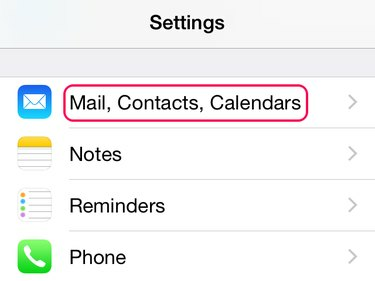
Šie pradiniai veiksmai yra vienodi bet kokio tipo paskyrai.
Vaizdo kreditas: „Apple“ sutikimas
2 veiksmas: pasirinkite paskyrą
Paskyrų sąraše pasirinkite paskyrą, kurią norite atnaujinti. Kitame puslapyje bakstelėkite savo el. pašto adresą ekrano viršuje. Jei pasirinksite „iCloud“ paskyrą, telefonas paragins prisijungti naudojant dabartinį slaptažodį.

Į sąrašą įtrauktos visos paskyros, įskaitant tas, kurios nenaudojamos paštui.
Vaizdo kreditas: „Apple“ sutikimas
Atnaujinkite ne „iCloud“ paskyros slaptažodį
Ištrinkite seną, užmaskuotą slaptažodį ir įveskite naują el. pašto paskyros slaptažodį. Bakstelėkite padaryta pabaigti.
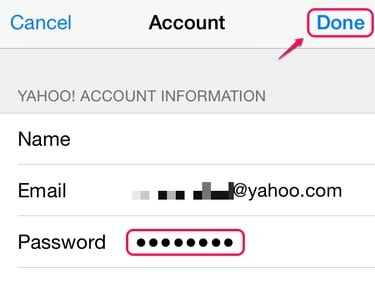
Šis ekranas atnaujina el. pašto slaptažodį jūsų telefone. Jis nepriskiria naujo slaptažodžio.
Vaizdo kreditas: „Apple“ sutikimas
Patarimas
Jei paskyroje nerodoma slaptažodžio eilutė, bakstelėkite Ištrinti paskyrą kad pašalintumėte paskyrą, tada pridėkite jį iš naujo.
Nustatykite naują slaptažodį „iCloud“ paskyrai
1 veiksmas: atidarykite slaptažodžio nustatymus
Bakstelėkite Slaptažodis ir sauga ir tada bakstelėkite Pakeisti slaptažodį.
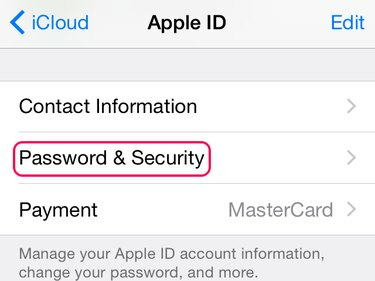
Jūsų „iCloud“ paskyra yra tokia pati kaip „Apple ID“.
Vaizdo kreditas: „Apple“ sutikimas
2 veiksmas: atsakykite į saugos klausimus
Atsakykite į saugos klausimus, kad patvirtintumėte savo tapatybę, ir bakstelėkite Patvirtinti. Jei neprisimenate atsakymų, bakstelėkite puslapio apačioje esančią nuorodą, kad el. paštu nusiųstumėte naujo nustatymo nuorodą. Po patvirtinimo telefonas grįžta į slaptažodžio ir saugos ekraną. Bakstelėkite Pakeisti slaptažodį vėl tęsti.

Šiuos klausimus taip pat galite pakeisti slaptažodžio ir saugos ekrane.
Vaizdo kreditas: „Apple“ sutikimas
3 veiksmas: pakeiskite slaptažodį
Įveskite dabartinį slaptažodį ir naują slaptažodį ir patvirtinkite naują slaptažodį. „ICloud“ slaptažodžius turi sudaryti bent aštuoni simboliai, įskaitant vieną skaičių, vieną didžiąją ir vieną mažąją raidę. Bakstelėkite Keisti norėdami nustatyti naują slaptažodį.
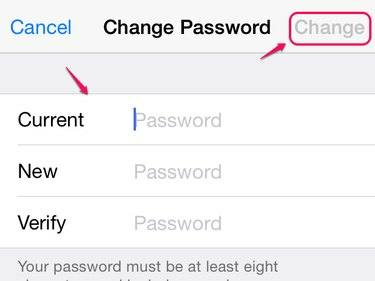
Užpildžius eilutes užsidega mygtukas Keisti.
Vaizdo kreditas: „Apple“ sutikimas
Patarimas
Naudokite naują iCloud slaptažodį visiems Apple ID prisijungimams, įskaitant iTunes Store.



